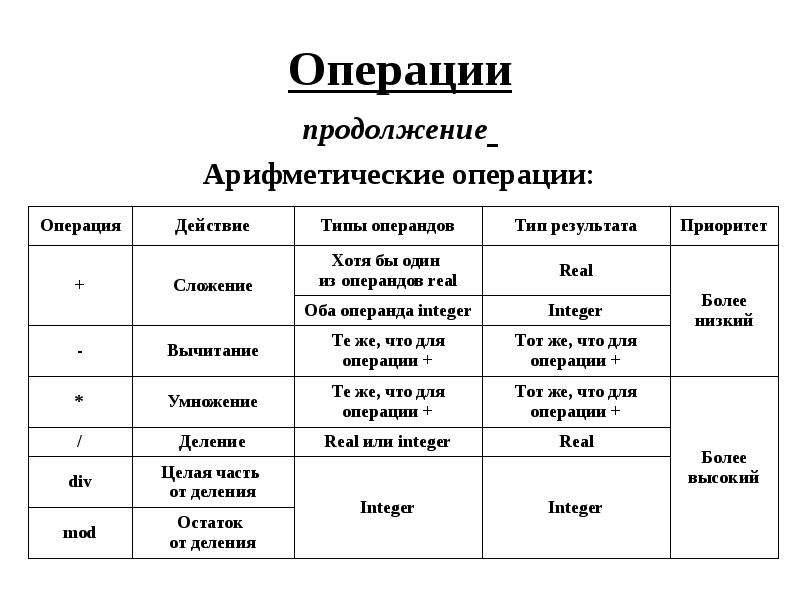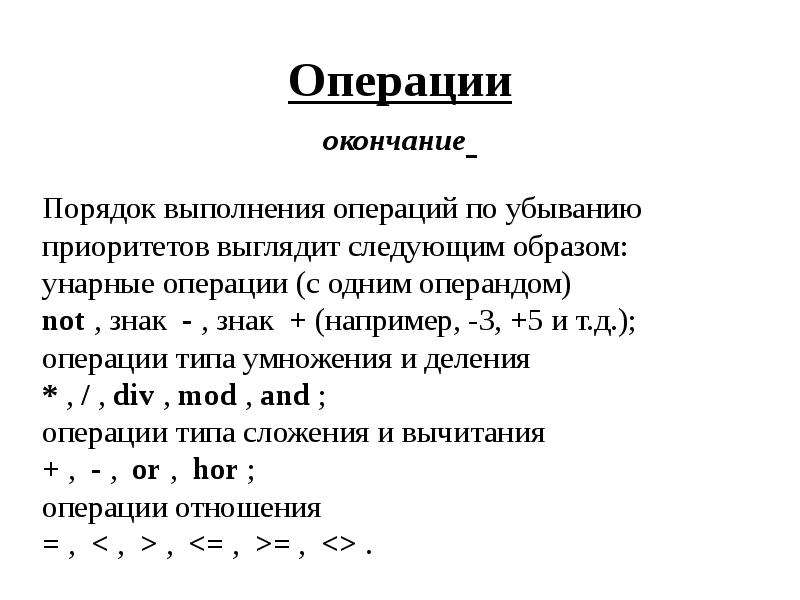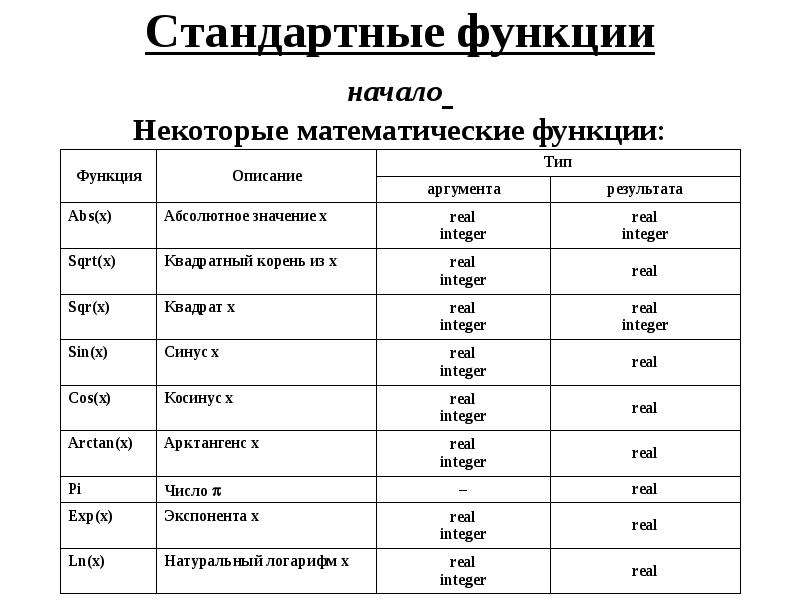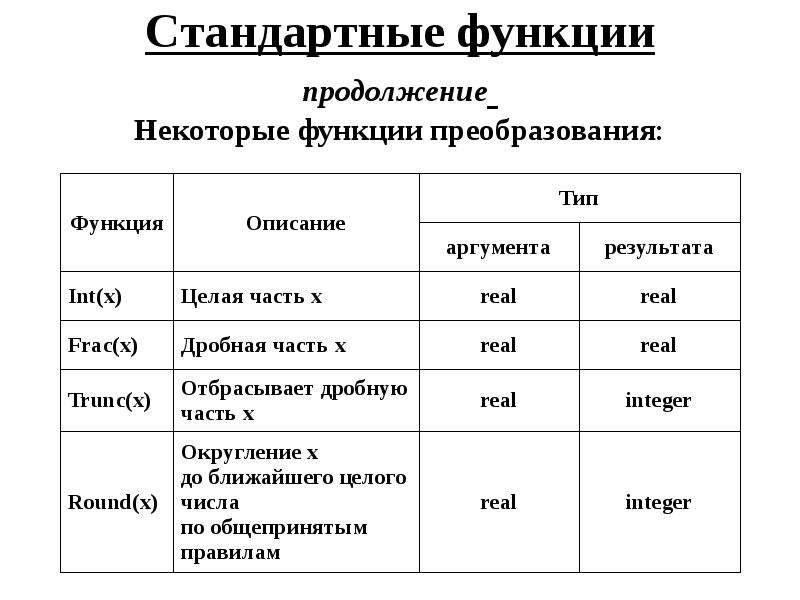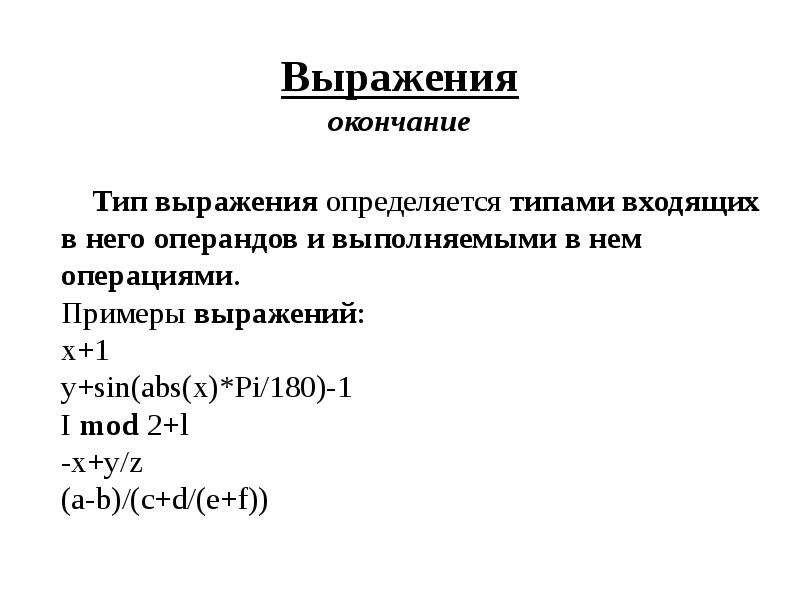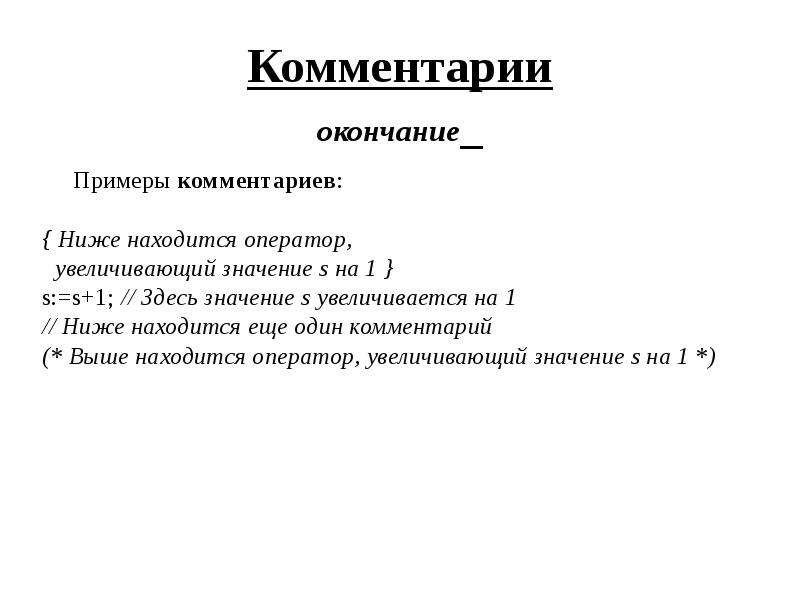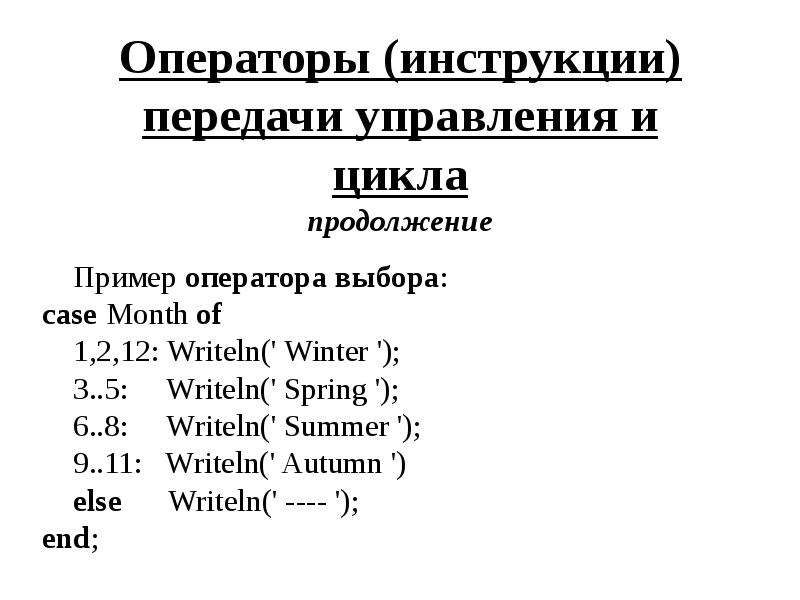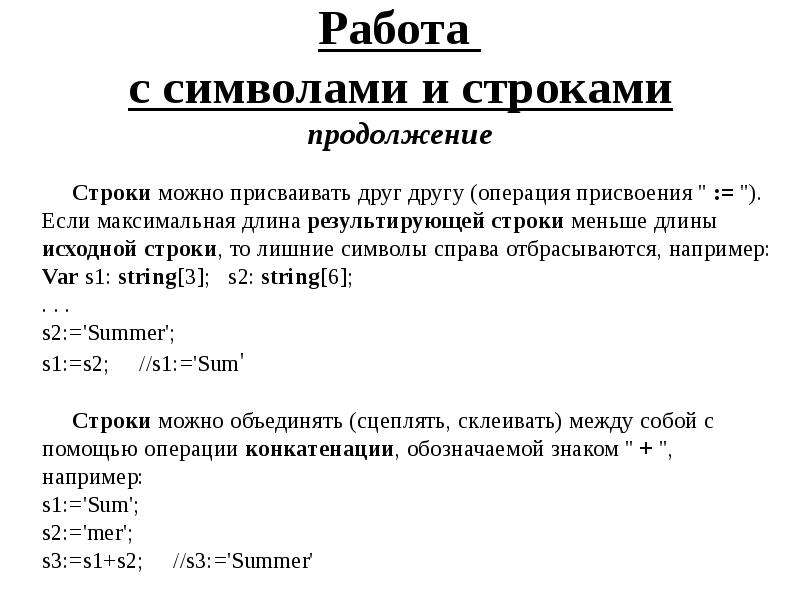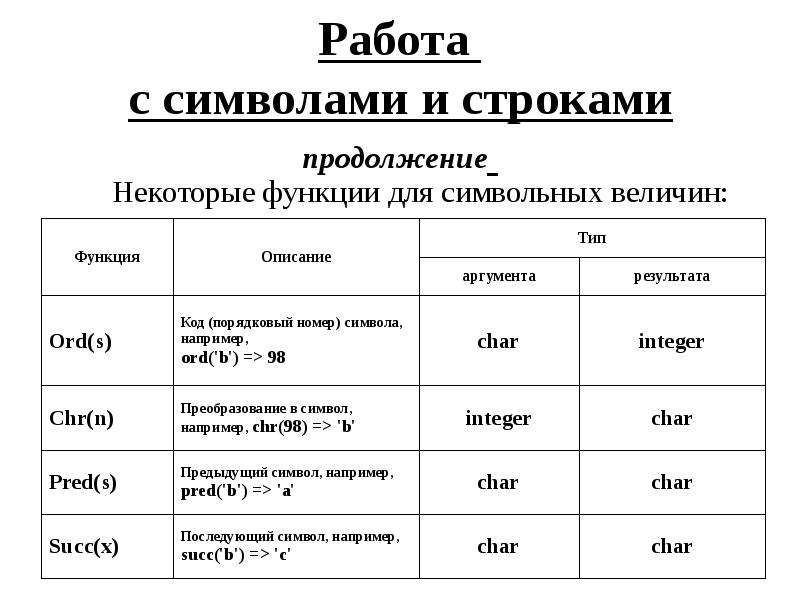Готовые презентации на тему:
- Образование
- Искусство и Фото
- Наши презентации
- Авто/мото
- Технологии
- Бизнес и предпринимательство
- Карьера
- Данные и аналитика
- Дизайн
- Устройства и комплектующие
- Экономика и Финансы
- Машиностроение
- Развлечения и Юмор
- Путешествия
- Eда
- Политика
- Юриспруденция
- Здоровье и Медицина
- Интернет
- Инвестиции
- Закон
- Стиль жизни
- Маркетинг
- Мобильные технологии
- Новости
- Недвижимость
- Рекрутинг
- Розничная торговля
- Таможня, ВЭД, Логистика
- Наука
- Услуги
- Программное обеспечение
- Спорт
- Музыка
- Шаблоны презентации
- Детские презентации
- Английский язык
- Астрономия
- Алгебра
- Биология
- География
- Геометрия
- История
- Литература
- Информатика
- Математика
- Обществознание
- Русский язык
- Физика
- Философия
- Химия
- МХК
- ОБЖ
- Окружающий мир
- Педагогика
- Технология
- Начальная школа
- Раскраски для детей
- Товароведение
- Менеджмент
- Страхование





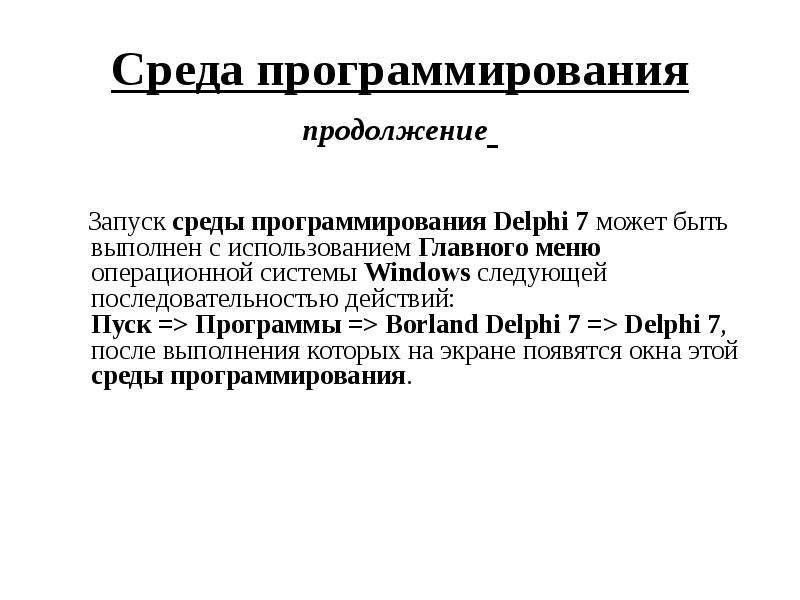





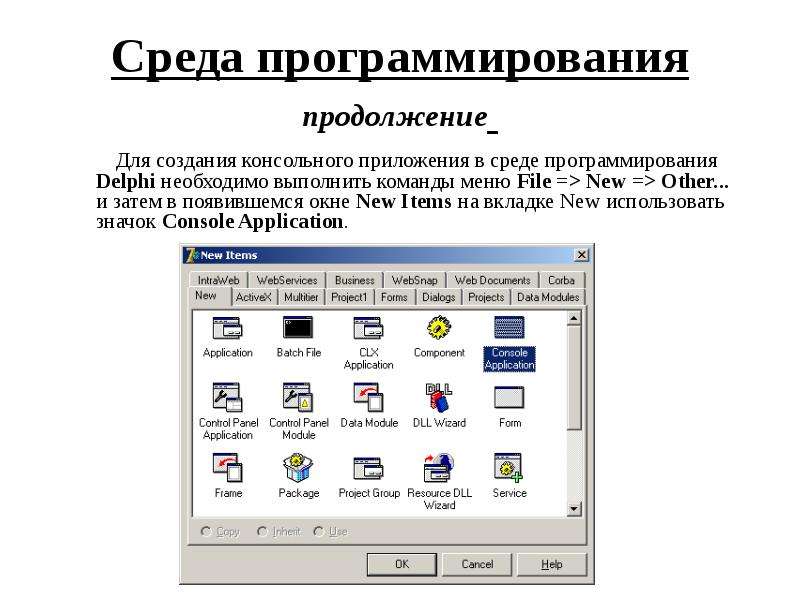

![Алфавит
языка программирования
Алфавит языка программирования Delphi (Object Pascal) включает в себя совокупность символов, используемых для записи элементов языка:
цифры 0 1 2 3 4 5 6 7 8 9;
большие и маленькие латинские буквы
A B C D E F G H I J K L M N O P R S T U V W X Y Z
a b c d e f g h i j k l m n o p r s t u v w x y z
и символ подчеркивания _ ;
специальные символы + - * / = , . : ; ' < > ( ) [ ] { } ^ @ $ #
и символ "пробел".
Символ ; используется при записи программы для разделения операторов, объявлений и описаний.](/documents_6/9fa597155bccd80c438d5d4294154511/img12.jpg)






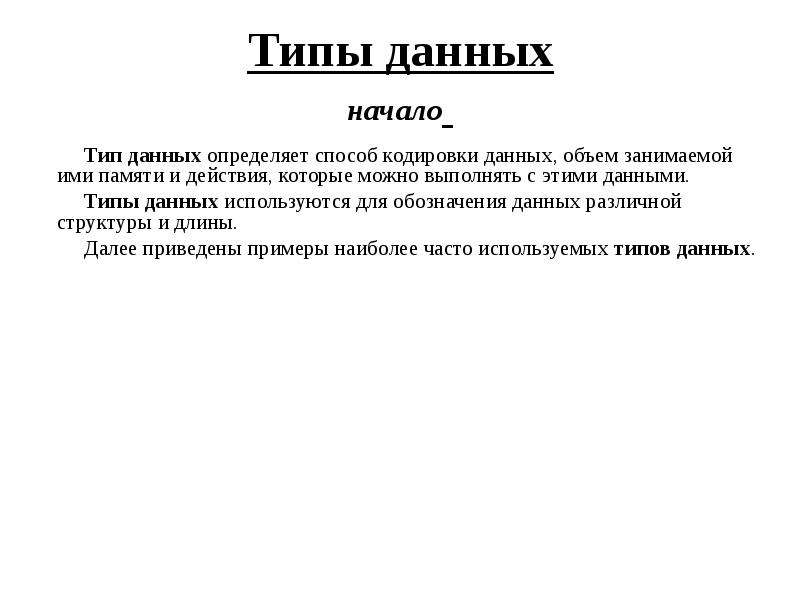
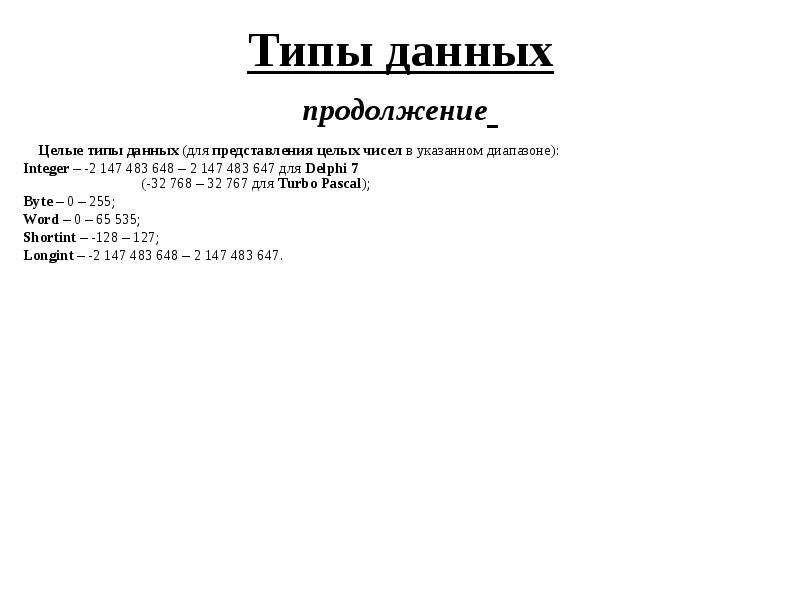


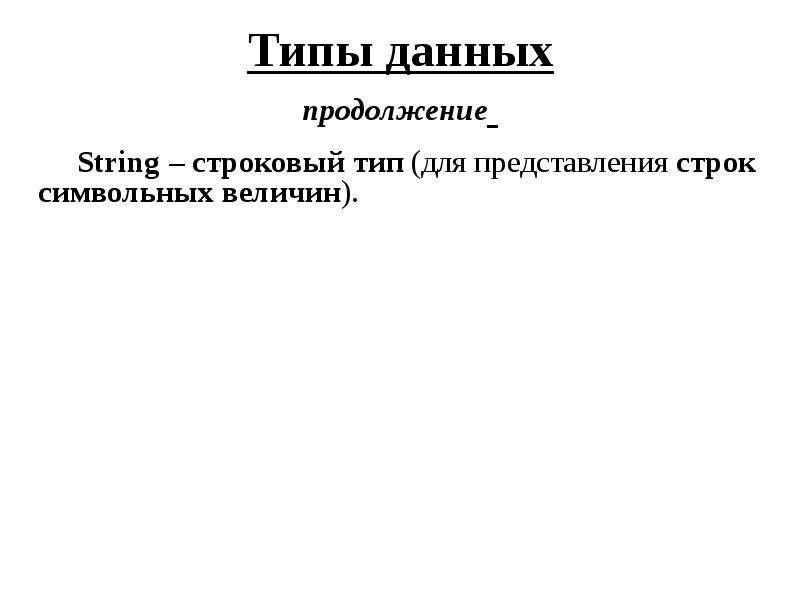



![Описание (объявление) переменных и констант
продолжение
Примеры описаний (объявлений) массивов:
Var z: Array [1..20] of Real;
ab: Array [10..100] of Integer;
v: Array [1..20,1..10] of Real;
Здесь z и ab являются одномерными массивами, v – двумерным массивом.
Каждый из элементов массива ab – целое число типа Integer,
каждый и элементов массивов z и v – вещественное число типа Real.
Массив z состоит из 20 элементов (нижняя граница индексов –1, верхняя граница – 20),
массив ab состоит из 91 элемента (нижняя граница индексов –10, верхняя граница – 100),
массив v состоит из 200 элементов (из 20 строк по 10 элементов в каждой).](/documents_6/9fa597155bccd80c438d5d4294154511/img27.jpg)
![Описание (объявление) переменных и констант
окончание
При описании (объявлении) массивов могут быть использованы именованные константы, например:
Const N=20;
Var z: Array [1..N] of Real;
Использование в таких случаях именованных констант позволяет изменять используемые в в разных местах программы значения границ индексов массивов, изменяя лишь значения соответствующих именованных констант в области их описания (объявления).](/documents_6/9fa597155bccd80c438d5d4294154511/img28.jpg)